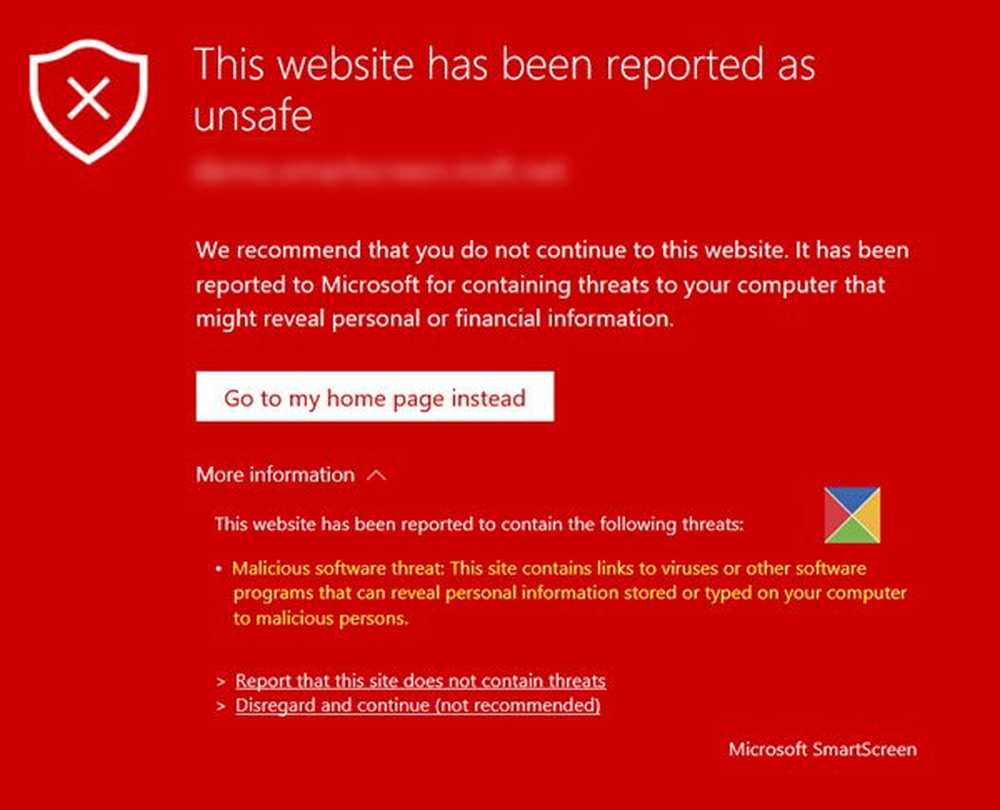Windows Spotlight nu funcționează și nu este blocat pe aceeași imagine

Windows Spotlight caracteristică în Windows 10 permite utilizatorilor să preia o imagine Bing și setați-l ca pe Blocați imaginea de fundal a ecranului automat. Cu toate acestea, unii oameni au raportat asta Windows Spotlight nu funcționează pentru ei și că uneori Windows Spotlight este blocat pe aceeași imagine. Dacă vă confruntați cu această problemă, atunci acest tutorial vă va arăta cum să restabiliți preferințele Windows Spotlight și să remediați problema.
Windows Spotlight nu funcționează
S-ar putea să existe o mulțime de motive, de ce mașina dvs. Windows 10 nu aduce imagini noi de la Bing. Resetarea setărilor și preferințelor pentru Windows Spotlight este foarte probabil să vă ajute.
Dar, înainte de a începe, trebuie să vă asigurați că aveți o conexiune la Internet activă, deoarece funcțiile Windows Spotlight necesită o conexiune activă la Internet pentru a afișa un nou fundal pe ecranul de blocare. În caz contrar, nu va putea să apuce imaginea din depozit. Deci, asigurați-vă că sunteți conectat la Internet. De asemenea, este posibil să rulați System File Checker pentru a înlocui fișiere de sistem corupte.
Resetați preferințele Windows Spotlight

Dacă, în ciuda faptului că sunteți conectat la Internet, întâmpinați probleme, este posibil să doriți să resetați preferințele și setările Windows Spotlight și să vedeți dacă acest lucru vă ajută. Acești pași următori vă permit să resetați setările Windows Spotlight în Windows 10 - nu este nevoie de orice software, totuși.
Înainte de a începe, creați mai întâi un punct de restaurare a sistemului.Apoi, deschideți panoul Setări apăsând Win + I și du-te la Personalizare > Ecran de blocare. Sub fundal opțiune, alegeți Imagine și setați o imagine ca fundal implicit pentru ecranul de blocare.
Apoi, navigați la următorul dosar,
C: \ Users \\ AppData \ Local \ Pachete \ Microsoft.Windows.ContentDeliveryManager_ \ Setări
Va trebui să dezvălui mai întâi toate folderele ascunse din Windows.
Acum, în acest dosar, veți vedea două fișiere numite roaming.lock și settigns.dat. Ștergeți-le pe amândouă.

Prin resetarea preferințelor și setărilor Windows Spotlight, deschideți setările personalizării ecranului Blocare și setați Windows Spotlight ca fundal implicit pentru ecranul de blocare.
Dacă acest lucru nu vă ajută, doriți să treceți la pasul următor.
Reînregistrați Windows Spotlight
Pentru a face acest lucru, deschideți un Windows Powershell de administrator, tastați următoarele și apăsați Enter:
Obțineți-AppxPackage Microsoft.Windows.ContentDeliveryManager -allusers | foreach Adăugați-AppxPackage -register "$ ($ _. InstallLocation) \ appxmanifest.xml" -DisableDevelopmentMode
Acum verificați ecranul de blocare și vedeți dacă aveți sau nu un tapet nou.
Sper că acest ajutor. Dacă nu funcționează nimic, puteți întotdeauna să vă întoarceți la punctul de restaurare a sistemului creat.